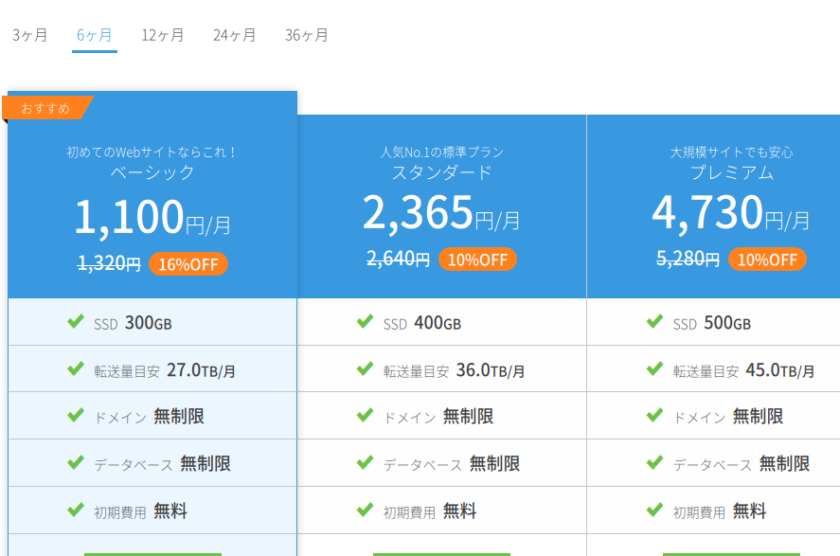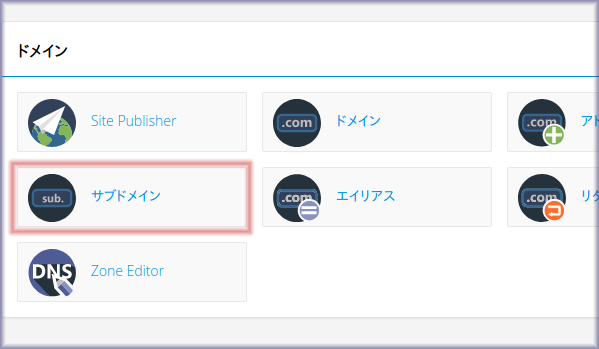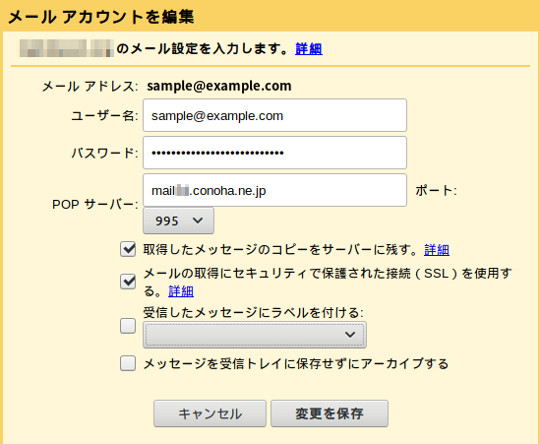「カラフルボックスに独自ドメインを登録」に引き続き、カラフルボックス![]() の体験記録です。
の体験記録です。
ようやくドメイン設定も終わったところでワードプレス(以下WP)の引っ越しです。
カラフルボックスにはWP移転サービス(有料)があり、他のWP移転サービス業者に比べると良心的な価格ですが、私は常に金銭的余裕がないので自分でやります。サービス使うかたは下記へ
特に今はWP引越し用のプラグインもいくつかあります。
以前は全部手動でやっていましたが、WPやデータベースの知識無しでもプラグイン任せで完了です。便利な世の中です。
今回は Duplicator プラグインを利用して行います。
もくじ
WP移転サービス(自動/有料の場合)
本編に入る前に、カラフルボックスのWP引っ越しサービスは12,800円(税別)です。業者に依頼すると5万〜ぐらいするので良心的な価格と言えます。
手動でwordpressを移行させる場合、どうしても1〜5時間はかかりますので、多忙な方は使われるといいかも。
利用申込は → WordPress移行代行サービス![]()
WPの引っ越し(手動/プラグイン利用)
では本編、手動で引っ越す手順です。
今回はエックスサーバーで運営している個人日記みたいなブログ(約700記事・プラグイン利用少)をカラフルボックスに移します。折角なので最後にスピード比較します。
WP移行元の作業
先に述べた通り「Duplicator」というプラグインにやらせますので、まずはインストール&有効化してください。
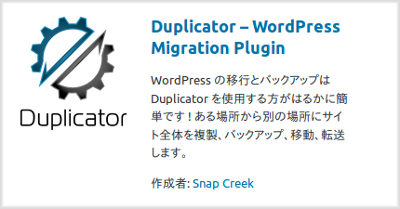
このDuplicatorですが、引越しに必要な手順としてWP全体のバックアップを作成しますので、引っ越し関係なしにバックアップデータを作成するのにも便利です。
移行データの作成
Duplicatorを使う前に、移行元サーバーと移行先サーバーのphpバージョンを合わせておいてください。
バージョンが異なっていると失敗するリスクが高まります。
カラフルボックスのphpバージョンはcPanelの右側「サーバー情報」から表示されます。(現在の契約時phpバージョンは、7.2.21)。
phpのバージョン確認が済んだら、WPダッシュボードの左メニューからDuplicatorクリック。プラグイン一覧からなら、Duplicator > Manageをクリック。
Packages という画面になるので右端にある「create new」をクリック。
次のページでデータ作成についてのオプションを指定できます。
意味が分からなければ全部無視して、最下部のNEXT をクリック。問題点が無いかチェックするスキャンが始まります。
エラーが出た場合
項目別にWPスキャン結果が表示されます。
goodなら問題なし・noticeなら多分大丈夫・errorなら要修正です。
よく聞くエラーの原因は、
- キャッシュ系プラグインを使用していてキャッシュデータサイズが大きすぎる
- バックアップデータをサーバーに保管していて(以下同文)
- セキュリティ系プラグインが邪魔してる
です。
それぞれ削除するなり停止なりで対応してください。
エラー表示が無くなれば、「Yes・・・・・・・・!」に✓を入れて「Build」。
バックアップデータ作成が始まります。サイト規模が大きければ1時間以上かかりますので放置しておいてください。
WPデータを移行先にアップロード
データ作成が完了したら自身のPCに保存(1クリックダウンロードで両方ダウンロードできます)。
このデータ(zipファイルとインストール用phpファイル)をカラフルボックスのサーバーにアップロードします。
ご自身のFTPソフトを使ってもいいですが、cPanelの「ファイルマネージャー」からでも簡単にサーバーアクセスできますので好きな方を使ってください。どちらでも操作は同じです。
アップロード先は、 ホーム(/home/サーバー名) > public_html > (アップロード先ドメイン)直下です。
アップロードにも時間がかかりますが、休憩する前にWPデータの受け皿となるデータベースを作りにいきます。
データベース作成
WPに使うデータベースを作っておかないといけないのでcPanelに戻って、ページ中ほどの「MYSQL®データベース」をクリック。
上から順番にこなしていくだけですが、
1・任意の名前をつけて新しいデータベースを作成。
2・同じくユーザーを追加。
3.ユーザーをデータベースに追加
このデータベース名・ユーザー名・パスワードは後で設定に使うので控えておきましょう。
WPのインストール
データのアップロードが完了したら1分休憩して、(ドメイン名)/installer.php にアクセス。(アップロード直後は404エラーが返ってくるときあり)
サイト名に間違いないか確認し、下部の注意事項もチェックしたら「Next」
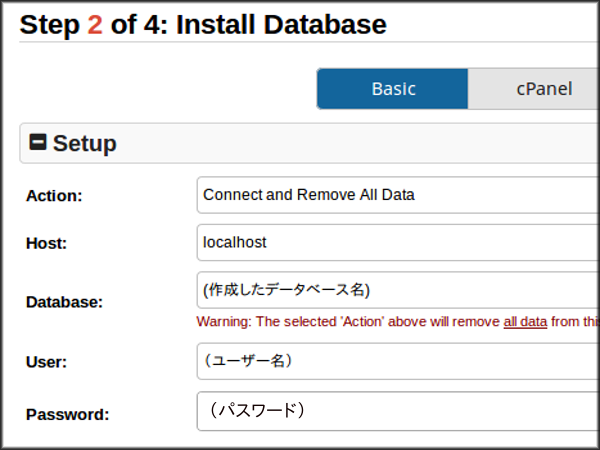
先ほど作成したデータベース名・ユーザー名・パスワードを入力し「TEST DATABASE」(図参照)
インストールが完了したら、アップロードに使用したinstaller.phpとzipファイルは必ずサーバーから削除しておいてください。
サーバーに残したままだと悪意の第3者に悪用される危険があります。
これでWP引っ越し完了です。お疲れ様でした。
セキュリティ系プラグインの確認
SiteGuardなどログインページを変更するプラグインを使用していた場合、Duplicatorによってログインページ変更機能がOFFとなり、初期URLになっています(../wp-login)。
忘れずに管理画面から変更しておきましょう。
エックスサーバーとカラフルボックスの速度比較
カラフルボックスもそうですが、mixhost![]() 、 コノハウィング
、 コノハウィングなど新規サーバーの登場著しく、とにかく「速さ」が注目されるレンタルサーバー界隈。
しかし、カラフルボックスが速いと言っても、「エックスサーバー(nginxサーバー)も全力を出せば大差無いのでは?」 と個人的に思っていました。
という訳で、表示速度をGT Metrixで比較してみました。
エックスサーバーではXアクセラレータ Ver.2 。キャッシュ機能はOFFにしています。
カラフルボックスではLiteSpeed Cacheプラグインをインストール&有効化。
あとは全て同条件です。
僅かにLitespeedに軍配
結論としては僅差でカラフルボックスに軍配が上がりました。
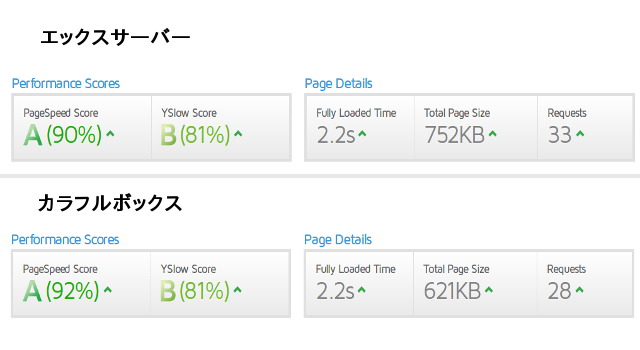
ただし本当に僅差です。速さだけを求めてカラフルボックスに変える必要はないかもなと思います。
個人的にはcPanelの豊富な機能に圧倒されました。
カラフルボックスの魅力としては、これだけの機能が使えるのに最小容量のプランなら月額480円から利用できるリーズナブルさ。
初めてレンタルサーバーを契約する、という方には文句なしにオススメです。人気サイトを運営している人ならともかく、数万pv/月ぐらいのアクセスなら容量30GBで十分でしょう。
![conoHa Wingにssh接続する[備忘録]](https://mihune-web.com/blog/wp-content/uploads/2023/06/eyecatch-1.png)